第一步,打开Microsoft Outlook2010,点击“文件”-->“信息” -->“添加帐户”;
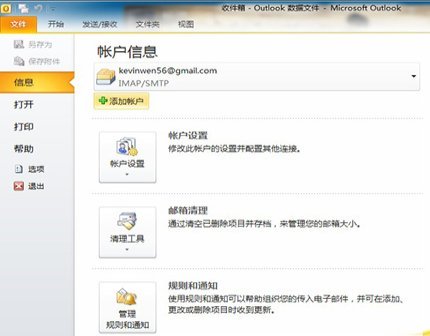
第二步,弹出如下图的对话框,选择“电子邮件帐户”,点击“下一步”;
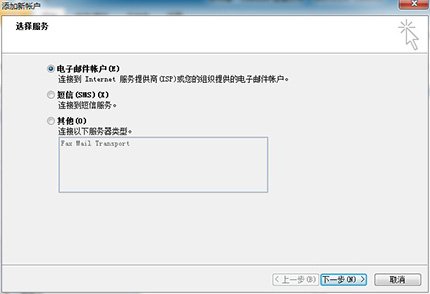
第三步,选择“手动配置服务器设置或其他服务器类型”,点击“下一步”;
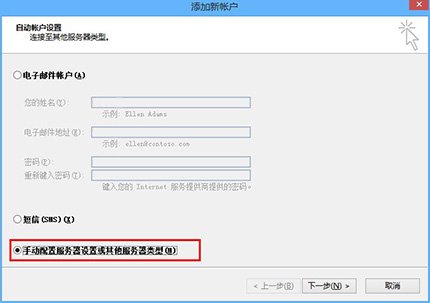
第四步,,选中“Internet 电子邮件”,点击“下一步”;
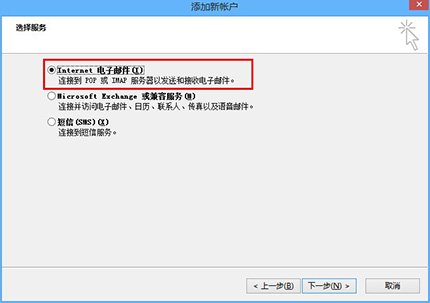
第五步,帐户类型可选择pop3或IMAP两种协议
如果帐户类型选择: POP3
则接收邮件服务器的输入框中输入: pop.testz.com(以testz.com域名为例。用户配置的时候需要替换自己的域名)
如果帐户类型选择: IMAP#p#分页标题#e#
则接收邮件服务器的输入框中输入: imap.testz.com
发送邮件服务器(SMTP)后的输入框中输入: smtp.testz.com
POP协议配置图:
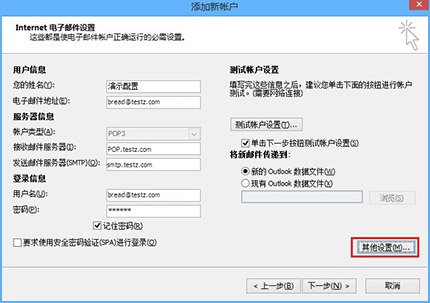
IMAP协议配置图:
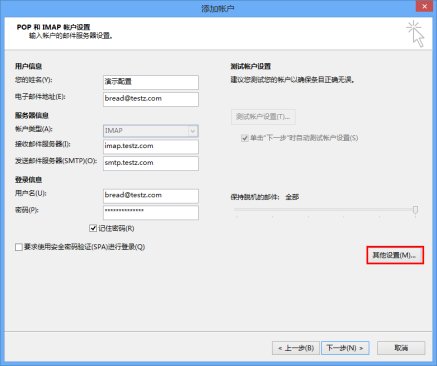
第六步,点击“其他设置”后会弹出对话框(如下图),选择“发送服务器”,勾选“我的发送服务器(SMTP)要求验证”,并点击“确定”;
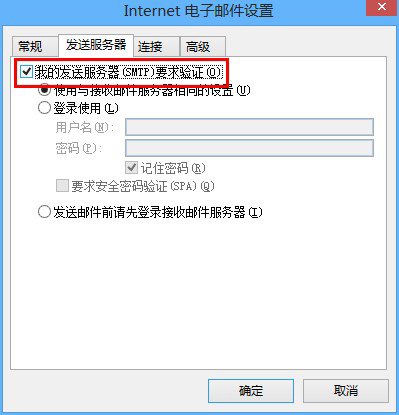
第七步,在弹出的对话框中,点击“完成”。
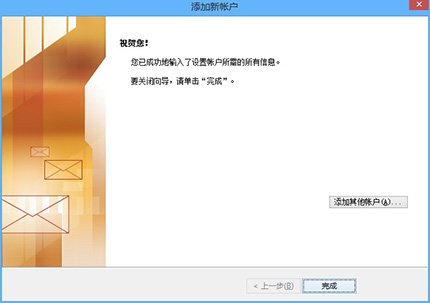
 帮你如何选择的正确的门禁读卡器?可是自己却对门禁系统一无所知,不省得目前最可靠的门禁系统是哪个名称?...
帮你如何选择的正确的门禁读卡器?可是自己却对门禁系统一无所知,不省得目前最可靠的门禁系统是哪个名称?...
 现在天气非常热,空间几乎是天天开!不开还真受不了,今天还是照样开。突然间发现空调出风口滴水,不知道什...
现在天气非常热,空间几乎是天天开!不开还真受不了,今天还是照样开。突然间发现空调出风口滴水,不知道什...
 中山儿童公园是不收费的,并且有地上和地下大型的停车场。但是每逢节假日都要提前预约停车位,平时的就不需...
中山儿童公园是不收费的,并且有地上和地下大型的停车场。但是每逢节假日都要提前预约停车位,平时的就不需...
 公园主管部门将在金钟湖公园(中山儿童公园)实行公园预约停车措施,即是开车去金钟湖公园(中山儿童公园)...
公园主管部门将在金钟湖公园(中山儿童公园)实行公园预约停车措施,即是开车去金钟湖公园(中山儿童公园)...
 中山电信宽带安装能在线预约吗?中山电信宽带安装在线预约入口: 中山电信网上营业厅。
中山电信宽带安装能在线预约吗?中山电信宽带安装在线预约入口: 中山电信网上营业厅。
 中山电信宽带新装能不能在网上预约?中山电信宽带如何报装呢?中山电信宽带新装可以在网上预约,足不出户...
中山电信宽带新装能不能在网上预约?中山电信宽带如何报装呢?中山电信宽带新装可以在网上预约,足不出户...
 最近有朋友咨询中山电信宽带小编,说他准备想装一条宽带,不知道能不能在线预约安装?那么中山电信宽带安装...
最近有朋友咨询中山电信宽带小编,说他准备想装一条宽带,不知道能不能在线预约安装?那么中山电信宽带安装...
 最近有很多客户咨询中山电信宽带小编,说想办理中山电信宽带,但不知道需要准备些什么,如何去报装呢?下面...
最近有很多客户咨询中山电信宽带小编,说想办理中山电信宽带,但不知道需要准备些什么,如何去报装呢?下面...